Die Möglichkeit, E-Mails in iOS zu planen, ist längst überfällig. Bei vielen der besten E-Mail-Apps für das iPhone können Sie planen, wann ausgehende Nachrichten gesendet werden. Aber Apples eigene Mail-App war keine davon. Das ändert sich mit iOS 16, mit dem Sie geplante E-Mails senden können, sodass Nachrichten versendet werden, wann Sie es möchten.
Mit Schedule Send können Sie sicherstellen, dass die E-Mail den Posteingang Ihres Chefs erreicht, wenn Sie wissen, dass er seine Nachrichten liest. Mit dem geplanten Versand können Sie auch E-Mails schreiben, wann immer Sie sich inspirieren lassen, aber sie zu einem passenderen Zeitpunkt senden.
Die geplante Sendefunktion von iOS 16 Mail ist einfach zu verwenden, aber nicht so leicht zu finden. Wir zeigen Ihnen, wie Sie geplante E-Mails in iOS 16 Mail senden, damit jede Nachricht, die Sie senden, pünktlich ankommt.
So planen Sie E-Mails in iOS Mail
1. Nachdem Sie Ihre Nachricht in iOS 16 Mail verfasst haben, tippen und halten Sie auf die Schaltfläche „Senden“ – das ist der Pfeil in der oberen rechten Ecke neben der Betreffzeile Ihrer E-Mail.
Es ist wichtig, dass Sie den Pfeil gedrückt halten; Wenn Sie nur darauf tippen, wird die E-Mail-Nachricht sofort versendet.
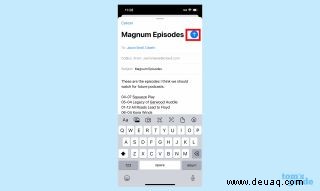
2. Ein Popup-Menü wird auftauchen. Sie können die Nachricht jetzt, später heute Abend oder früh am nächsten Morgen senden. Es gibt auch eine Option „Später senden“, die mehr Freiheit bei der Planung ermöglicht. Tippen Sie auf eine der Optionen . Wir werden "Später senden" verwenden.
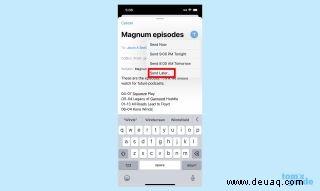
3. Ein Kalender wird angezeigt. Tippen Sie auf das Datum, an dem Sie die Nachricht senden möchten oder belassen Sie es einfach beim aktuellen Datum, wenn Sie möchten, dass die Nachricht heute versendet wird.
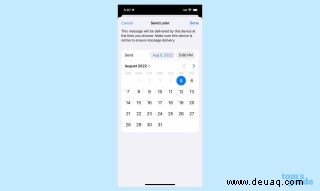
4. Tippen Sie auf die Uhrzeit , um die Zeit auszuwählen, für die Sie Ihre E-Mail planen möchten. Benutze die Rollen , um Stunde und Minute einzustellen, und tippen Sie auf Zeitzone um eine bestimmte Zeitzone auszuwählen, wenn Sie möchten (standardmäßig ist die Zeitzone diejenige, in der Sie sich gerade befinden).
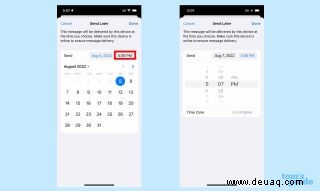
5. Fertig tippen wenn du den richtigen Zeitpunkt gewählt hast.
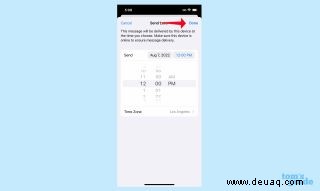
6. Ihre Nachricht ist jetzt geplant. Sie können dies bestätigen, indem Sie zum Bildschirm "Postfächer" gehen und auf die Option "Später senden" tippen , um Ihre E-Mail-Warteschlange anzuzeigen.
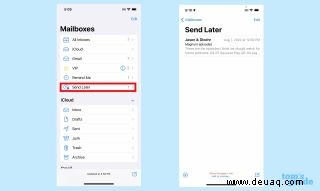
7. Um die Zeit zu bearbeiten, für die Sie eine E-Mail planen möchten, tippen Sie auf die Nachricht und dann Bearbeiten auswählen . Sie können die geplante E-Mail auch löschen, indem Sie nach links wischen in der Nachricht und tippen Sie auf Löschen .
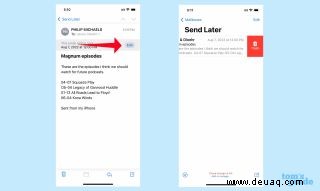
Und das ist alles, um eine geplante E-Mail in iOS 16 Mail zu senden. Dies ist eine der vielen Änderungen, die Apple für das iPhone vornimmt, wie Sie in unserer öffentlichen Betaversion von iOS 16 sehen können.
Wir haben Tipps zu den neuen Funktionen von iOS 16, z. B. zum Bearbeiten einer Textnachricht oder zum Rückgängigmachen eines Texts in iOS 16-Nachrichten. Sie können auch den Sperrbildschirm Ihres iPhones in iOS 16 anpassen oder die Art und Weise ändern, wie Benachrichtigungen auf Ihrem Sperrbildschirm angezeigt werden. Außerdem können Sie ein Motiv aus einem Foto herausheben, es aus seinem Hintergrund entfernen und es in eine E-Mail einfügen. Es liegt an Ihnen, ob Sie den späteren Versand dieser E-Mail planen.